Pomôžte rozvoju stránky a zdieľajte článok s priateľmi!
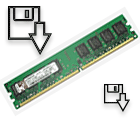 ahoj
ahoj
Keď je na počítači spustených príliš veľa programov - pamäť RAM môže prestať chýbať a počítač začne "spomaľovať". Aby ste tomu zabránili, odporúčame vymazať hlavnú pamäť pred otvorením "veľkých" aplikácií (hry, video editory, grafika). Tiež nebude zbytočné vykonávať malé čistenie a nastavenie aplikácií na vypnutie všetkých málo používaných programov.
Mimochodom, tento článok bude obzvlášť dôležitý pre tých, ktorí majú pracovať na počítačoch s malým množstvom pamäte RAM (zvyčajne nie viac ako 1-2 GB). Na takýchto počítačoch je nedostatok pamäte RAM pocítený, ako sa hovorí, "oko".
1. Ako obmedziť používanie pamäte RAM (Windows 7, 8)
V systéme Windows 7 existuje jedna funkcia, ktorá ukladá informácie o každom programe, ktorý by mohol používateľ spustiť (s cieľom urýchliť prácu, samozrejme) v RAM pamäte počítača (okrem informácií o spustených programoch, knižniciach, procesoch atď.). Táto funkcia sa nazýva Superfetch .
Ak na počítači nie je veľa pamäte (nie viac ako 2 GB), táto funkcia najčastejšie neúspešňuje prácu, ale spomaľuje to. Preto sa v tomto prípade odporúča vypnúť.
Ako zakázať program Superfetch
1) Prejdite na ovládací panel Windows a prejdite na časť "Systém a zabezpečenie".
2) Ďalej otvorte sekciu "Správa" a prejdite na zoznam služieb (pozri obrázok 1).
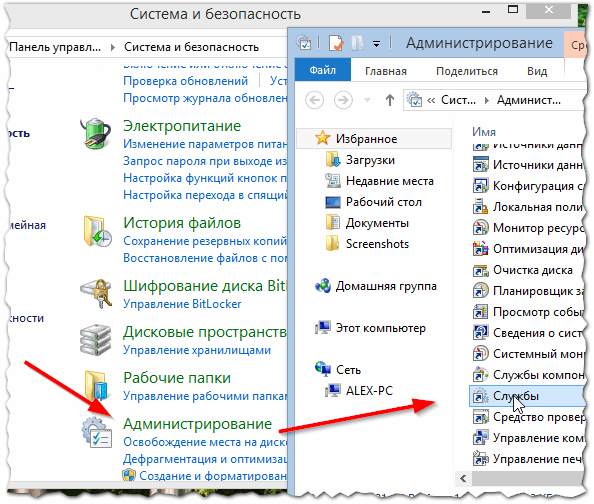
Obr. 1. Administrácia -> služby
3) V zozname služieb nájdeme potrebné (v tomto prípade Superfetch), otvorte ho a vložte ho do stĺpca "typ spustenia" - je vypnutý, vypneme ho navyše. Potom uložte nastavenia a reštartujte počítač.
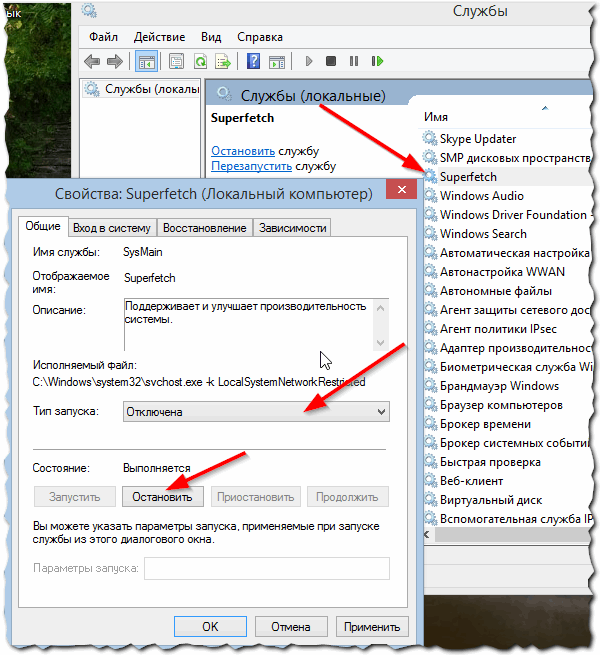
Obr. 2. zastavte službu Superfetch
Po reštarte počítača by sa malo používanie pamäte RAM znížiť. V priemere pomáha znižovať používanie pamäte RAM o 100-300 MB (nie je to veľa, ale nie je to tak málo s 1-2 GB RAM).
2. Ako uvoľniť pamäť
Mnohí používatelia ani nehádajú, ktoré programy "jesť" RAM počítača. Pred spustením "veľkých" aplikácií na zníženie počtu bŕzd odporúčame ukončiť niektoré programy, ktoré momentálne nie sú potrebné.
Mimochodom, veľa programov, aj keď ich máte zatvorené - môžu byť v PC RAM!
Ak chcete zobraziť všetky procesy a programy v pamäti RAM, odporúča sa otvoriť správcu úloh (môžete použiť nástroj prehliadača procesu).
Ak to chcete urobiť, stlačte klávesy CTRL + SHIFT + ESC.
Potom musíte otvoriť kartu "Procesy" a odstrániť úlohy z programov, ktoré zaberajú veľa pamäte a ktoré nepotrebujete (pozri obrázok 3).
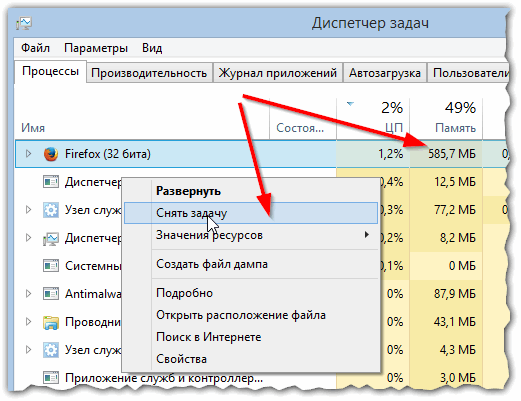
Obr. 3. Odstránenie úlohy
Mimochodom, často je veľa pamäte obsadené systémovým procesom "Explorer" (veľa nováčikov ho nereštartuje, pretože všetko zmizne z pracovnej plochy a musíte reštartovať počítač).
Zatiaľ je reštartovanie Explorer (Explorer) dosť jednoduché. Najskôr odstráňte úlohu z "vodiča" - v dôsledku toho budete mať na monitore "prázdnu obrazovku" a správcu úloh (pozri obrázok 4). Potom kliknite na správcu úloh "súbor / nová úloha" a napíšte príkaz "explorer" (pozri obrázok 5) a stlačte kláves Enter.
Prehliadač sa reštartuje!
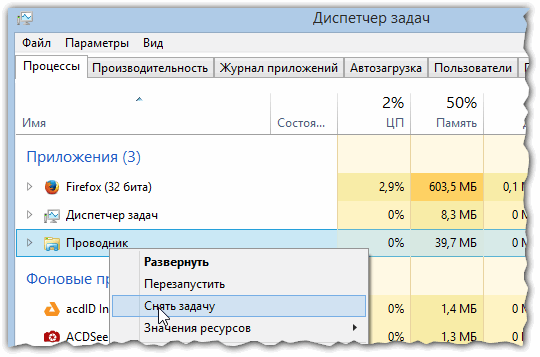
Obr. 4. Jednoducho zatvorte vodič!
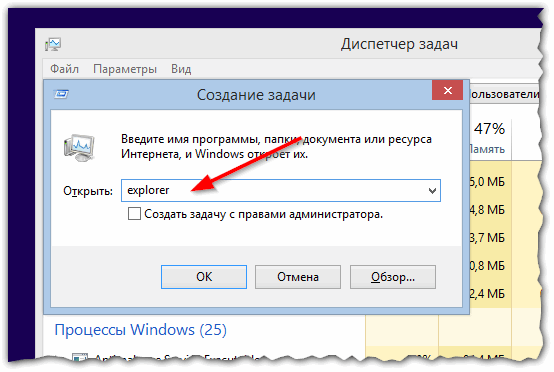
Obr. 5. Spustite prehľadávač / prieskumník
3. Programy na rýchle čistenie pamäte RAM
1) Advance System Care
Ďalšie informácie (popis + odkaz na stiahnutie): # 3___Windows
Skvelý nástroj nielen na čistenie a optimalizáciu systému Windows, ale aj na monitorovanie pamäte RAM počítača. Po inštalácii programu v pravom hornom rohu bude malé okno (pozri obrázok 6), v ktorom môžete sledovať CPU, RAM, sieť. Tiež je k dispozícii tlačidlo na rýchle čistenie RAM - veľmi pohodlné!
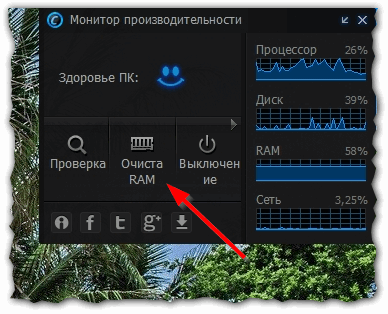
Obr. 6. Predbežná starostlivosť o systém
2) Mem Reduct
Oficiálna webová stránka: http://www.henrypp.org/product/memreduct
Skvelý malý nástroj, ktorý bude blikať malou ikonou vedľa hodín v zásobníku a ukáže, koľko percent z pamäte je zaneprázdnených. RAM môžete vymazať jedným kliknutím - musíte otvoriť hlavné okno aplikácie a kliknúť na tlačidlo "Vymazať pamäť" (pozri obrázok 7).
Mimochodom, program je malý (~ 300 KB), podporuje ruský jazyk, je zadarmo, je prenosná verzia, ktorá nepotrebuje inštaláciu. Vo všeobecnosti je lepšie premýšľať a ťažko!
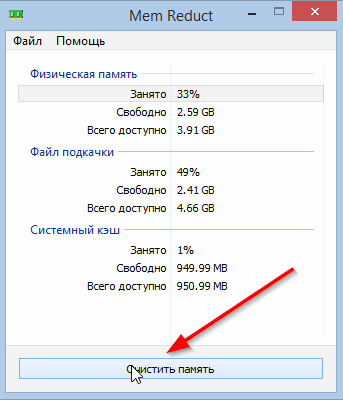
Obr. 7. Vymazanie pamäte v redukcii pamäte
PS
Na tom mám všetko. Dúfam, že týmito jednoduchými krokmi urýchlite prácu s počítačom